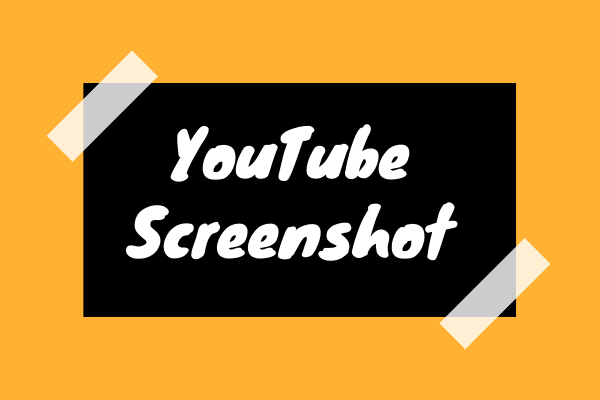Was tun, wenn Ihr YouTube-Bildschirm weiß wird? Wenn Sie nicht wissen, wie Sie das Problem „YouTube weißer Bildschirm“ beheben können, ist der Beitrag lesenswert, da er 6 Lösungen bietet. Und außerdem, außer den 6 Lösungen, gibt es ein Provisorium – Sie können einen YouTube-Downloader wie MiniTool Video Converter verwenden, um das Video herunterzuladen, um „weißer Bildschirm YouTube“ loszuwerden.
YouTube Weißer Bildschirm
Heutzutage ist es üblich, Videos auf YouTube zu schauen. Aber es gibt ein nerviges Problem mit YouTube – „YouTube leerer weißer Bildschirm“.
Immer wenn ich ein Video auf YouTube öffne, sehe ich nichts, nur das Video läuft, aber der ganze andere Inhalt ist einfach leer.answers.microsoft.com
Wie kann man das Problem beheben? Es kann vielleicht durch die folgenden Lösungen behoben werden.
Lösungen zur Behebung von YouTube Weißer Bildschirm
- Flash Player auf die neueste Version aktualisieren
- YouTube Cache löschen
- Treiber oder System aktualisieren
- Ad-Blocker entfernen
- Hardwarebeschleunigung deaktivieren
- Einen anderen Browser verwenden
# 1. Flash Player auf die neueste Version aktualisieren
Es ist eine gute Idee, Adobe Flash Player zu verwenden, um YouTube-Videos mit guter Geschwindigkeit und in guter Auflösung zu schauen. Aber wenn Sie das Tool benutzen, sollten Sie sicherstellen, dass es auf die neueste Version aktualisiert ist, da ein veralteter Adobe Flash Player einige Probleme verursachen kann, wie YouTube weißer Bildschirm. Deshalb, wenn Ihr YouTube-Bildschirm weiß wird, können Sie versuchen, Adobe Flash Player zu aktualisieren, um zu sehen, ob das Problem verschwindet.
Um das Update abzuschließen, sollten Sie die neueste Version von Flash Player auf der Adobe-Webseite finden und dann herunterladen und installieren.
Geht Ihr YouTube-Bildschirm wieder normal? Wenn nicht, gehen Sie bitte zur nächsten Lösung.
# 2. YouTube Cache löschen
Wann haben Sie das letzte Mal den YouTube-Cache bereinigt?
Wie wir wissen, werden der Browserverlauf und Cookies in einem Standardspeicher namens Cache gespeichert. Je mehr Sie browsen, desto weniger freien Speicherplatz hat der Speicher, was dann einige schlechte Erfahrungen verursacht, wie YouTube weißer Bildschirm.
Wenn Sie in diesem Fall sind, müssen Sie den YouTube-Cache jetzt löschen. Das folgende Tutorial zeigt Ihnen, wie Sie das auf verschiedenen Geräten machen.
# 3. Treiber oder System aktualisieren
Veraltete Treiber oder Systeme können auch „weißer Bildschirm YouTube“ auslösen. Deshalb, Sie können versuchen, Ihre Treiber oder Ihr System zu aktualisieren.
Hier ist das Tutorial zum Treiber-Update unter Windows 10.
Schritt 1: Drücken Sie Windows + X und wählen Sie dann die Option Geräte-Manager aus dem Menü.
Schritt 2: Im Fenster Geräte-Manager erweitern Sie den Eintrag Anzeigeadapter und klicken Sie mit der rechten Maustaste auf den aufgelisteten Treiber, um die Option Treiber aktualisieren zu wählen.
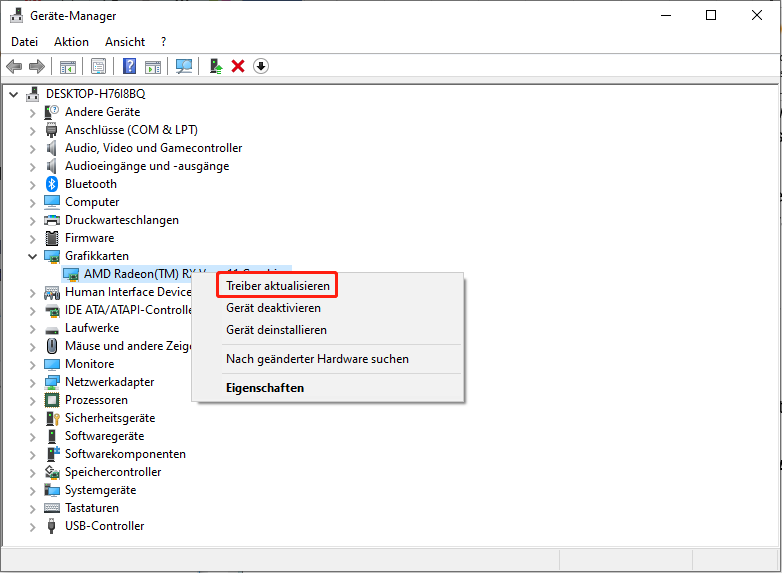
Schritt 3: Wählen Sie im neuen Fenster die Option Automatisch nach Treibern suchen.
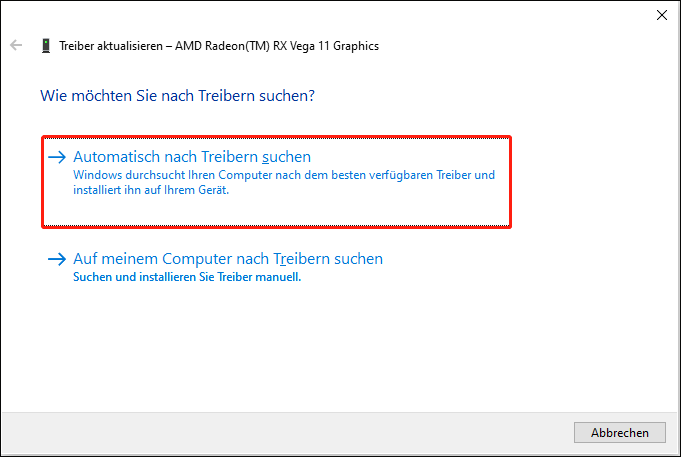
Schritt 4: Folgen Sie dem Assistenten auf dem Bildschirm, um das Update abzuschließen.
Sobald der Treiber auf die neueste Version aktualisiert ist, gehen Sie zu YouTube und sehen Sie, ob es wieder weiß wird.
# 4. Erweiterungen entfernen
Benutzen Sie eine Erweiterung, um Werbung zu blockieren? Wenn ja, wird empfohlen, diese zu entfernen, weil die Erweiterung manchmal viele Streaming-Probleme verursacht, wie YouTube-Loop funktioniert nicht, YouTube weißer Bildschirm usw.
Wie entfernt man eine solche Erweiterung? Hier ist das Tutorial zum Entfernen einer Erweiterung aus Google Chrome.
Schritt 1: Öffnen Sie Google Chrome und klicken Sie oben rechts auf die drei Punkte.
Schritt 2: Wählen Sie Mehr Tools > Erweiterungen aus dem Google-Menü.
Schritt 3: Überprüfen Sie die Erweiterungsliste und finden Sie den Ad-Blocker. Dann klicken Sie auf die Schaltfläche Aus Chrome Entfernen und klicken Sie erneut auf die Schaltfläche Entfernen.
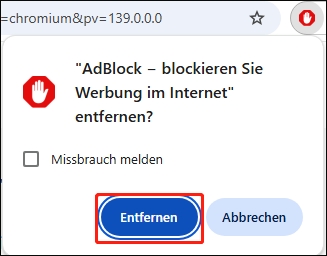
Nachdem Sie die Erweiterung entfernt haben, öffnen Sie YouTube und sehen Sie, ob es wieder einen leeren Bildschirm zeigt.
Wenn YouTube wieder einen leeren Bildschirm zeigt, überprüfen Sie, ob andere Erweiterungen die Schuldigen sind. Deaktivieren Sie zuerst alle Erweiterungen und spielen Sie ein YouTube-Video ab. Wenn YouTube immer noch weiß wird, bedeutet es, dass das Problem nicht von den Erweiterungen kommt und Sie die nächste Lösung versuchen können; wenn YouTube wieder gut funktioniert, deaktivieren Sie bitte Ihre Erweiterungen nacheinander, bis Sie den echten Schuldigen finden.
# 5. Hardwarebeschleunigung deaktivieren
Um YouTube davon abzuhalten, einen leeren Bildschirm zu zeigen, versuchen Sie, die Hardwarebeschleunigung zu deaktivieren, wenn Sie sie aktiviert haben.
So deaktivieren Sie die Hardwarebeschleunigung in Google Chrome.
Schritt 1: Gehen Sie zu Google Chrome und klicken Sie oben rechts auf die drei Punkte.
Schritt 2: Wählen Sie die Option Einstellungen aus dem Menü.
Schritt 3: Geben Sie auf der Einstellungsseite Grafikbeschleunigung in die Suchleiste ein, und dann wird die Option „Grafikbeschleunigung verwenden, falls verfügbar“ hervorgehoben.
Schritt 4: Schieben Sie den Umschalter neben der Option „Hardwarebeschleunigung verwenden, falls verfügbar“ aus.
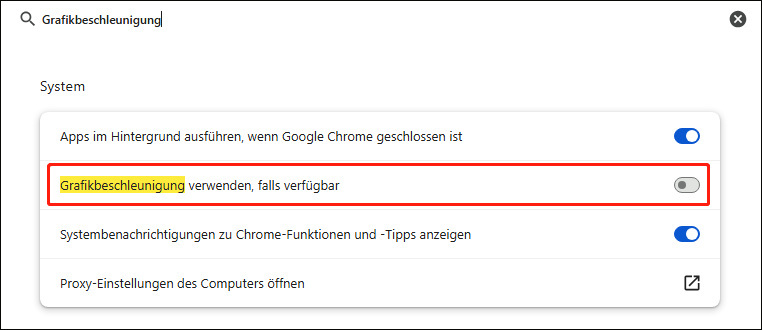
# 6. Einen anderen Browser verwenden
Geht Ihr YouTube-Bildschirm immer noch weiß? Wenn ja, bitte verwenden Sie andere Browser, wie Internet Explorer, Firefox, … Dann können Sie YouTube-Videos ohne leeren Bildschirm abspielen.
Alle Lösungen fehlgeschlagen. Versuchen Sie das Provisorium!
Wenn alle oben genannten Lösungen Ihnen nicht helfen können, „YouTube weißer Bildschirm“ zu beheben, hier ist ein Provisorium – Sie können das Video mit MiniTool Video Converter herunterladen und es mit einem Mediaplayer abspielen.
MiniTool Video ConverterKlicken zum Download100%Sauber & Sicher